系统下载推荐
当前位置:主页 > 系统教程 > 如何解决win10系统纯净版网络显示重复的步骤
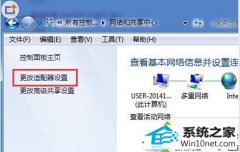
今天小编分享一下win10系统纯净版网络显示重复问题的处理方法,在操作win10电脑的过程中常常不知道怎么去解决win10系统纯净版网络显示重复的问题,有什么好的方法去处理win10系统纯净版网络显示重复呢?今天本站小编教您怎么处理此问题,其实只需要 1、首先在任务栏窗口中点击“网络和共享中心”项,接着在网络和internet控制面板上,点击“更改适配器设置”选项; 2、接着在弹出的“网络连接”窗口中,右键点击“本地连接”选项,选择“属性”选项;就可以完美解决了。下面就由小编给你们具体详解win10系统纯净版网络显示重复的图文步骤:。
具体方法如下:1、首先在任务栏窗口中点击“网络和共享中心”项,接着在网络和internet控制面板上,点击“更改适配器设置”选项;
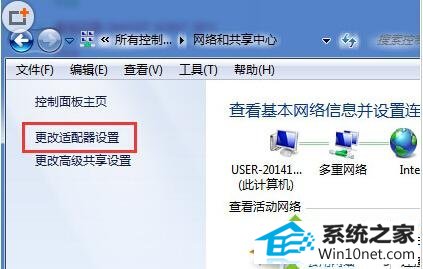
2、接着在弹出的“网络连接”窗口中,右键点击“本地连接”选项,选择“属性”选项;
3、接着在网络选项中找到“此连接使用下列选项”选项的勾取消,仅保留“Qos数据包计划程序”项。然后再点击确定按钮;
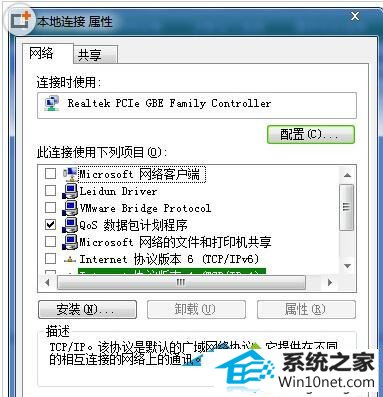
4、最后再重新连接“宽带连接”,就可以看到win10系统上的多重网络已经消失。
其实解决win10纯净版系统网络显示重复的方法很简单,只要四个步骤即可,按照上述方法设置之后,多重网络就消失不见了。
系统下载推荐
系统教程推荐